win10桌面图标出现白底怎么去除不显示
更新时间:2019-01-07 14:07:48 来源:雨林木风官网 游览量: 191 次
一般用户在进行系统的设置的时候,会进行桌面图标的一些操作和设置,并且为了使桌面显示更加个性,用户会进行自定义设置桌面图标的操作,但是有的用户查看的时候,发现桌面图标出现白底的情况,需要去除设置,那么win10桌面图标出现白底怎么去除不显示呢?
1、win10桌面图标出现白底怎么去除不显示?按下Win+R运行输入cmd打开命令提示符。
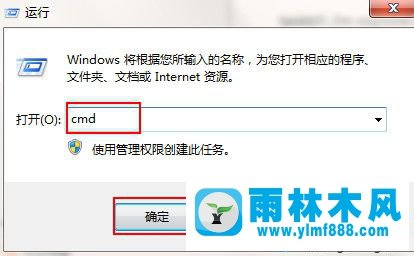
2、输入taskkill /imexplorer.exe /f,回车,再输入cd /d%userprofile%\appdata\local。
3、继续输入del iconcache.db/a,回车,最后输入start explorer.exe,确定。

等待系统自动修复完成,进行桌面图标的查看设置,就可以发现桌面图标显示为白底的状态,如果用户不知道win10桌面图标出现白底怎么去除不显示,需要打开命令提示符,输入相关的命令进行修复设置,重新查看桌面图标,就可以正常的进行显示设置。
本文来自雨林木风www.ylmf888.com 如需转载请注明!
相关推荐
- win10桌面图标显示一半不全的解决办05-19
- WinXP快捷方式图标未知怎么办11-16
- win10桌面图标都变成PDF文件格式怎么01-21
- Win7文件图标怎么更改10-24
- WinXP应用图标怎么进行修改10-24
- 雨林木风win10桌面图标有勾的去除方01-06
- 启动Win10系统桌面图标会自动排列怎01-10
- win7桌面图标不可以随便移动放置怎01-03
- WinXP桌面图标不能删除怎么解决10-25
- win7桌面音量控制图标找不到怎么办03-05
- 雨林木风win7桌面图标透明怎么恢复11-25
- Windows7系统中压缩文件图标异常的解09-23
- winxp桌面图标怎么隐藏 winxp怎么设置01-24
- win10桌面图标都变成了PDF文件图标怎12-11
- win7桌面图标左下角显示白色图标怎11-27
- 教你如何把win10系统的桌面图标变小08-13
雨林木风系统栏目
系统故障教程
最新系统下载
-
 雨林木风 GHOST Win10 2004 64位 精简版 V2021.07 2021-07-01
雨林木风 GHOST Win10 2004 64位 精简版 V2021.07 2021-07-01
-
 雨林木风 GHOST Win10 2004 64位 周年纪念版V2021.06 2021-06-02
雨林木风 GHOST Win10 2004 64位 周年纪念版V2021.06 2021-06-02
-
 雨林木风 GHOST Win10 64位专业版(版本2004) V2021.05 2021-05-07
雨林木风 GHOST Win10 64位专业版(版本2004) V2021.05 2021-05-07
-
 雨林木风 GHOST Win10 1909 64位 官方纯净版V2021.04 2021-04-06
雨林木风 GHOST Win10 1909 64位 官方纯净版V2021.04 2021-04-06
-
 雨林木风Ghost Win10 2004(专业版)V2021.03 2021-02-28
雨林木风Ghost Win10 2004(专业版)V2021.03 2021-02-28
-
 雨林木风 GHOST Win10 2004 64位 精简版 V2021.01 2020-12-21
雨林木风 GHOST Win10 2004 64位 精简版 V2021.01 2020-12-21
-
 雨林木风 GHOST Win10 64位 快速装机版 V2020.12 2020-11-27
雨林木风 GHOST Win10 64位 快速装机版 V2020.12 2020-11-27
-
 雨林木风 GHOST Win10 64位 官方纯净版 V2020.11 2020-10-28
雨林木风 GHOST Win10 64位 官方纯净版 V2020.11 2020-10-28

